Excelは、次の名前の範囲を作成する方法を提供します選択されたセル。しかし、時には、互いに隣接するセルを選択するのではなく、データセルを非連続的に選択する必要があります。 Excelでは、セルを連続して(2つ以上の範囲で構成される)選択して、単一の名前範囲を指定することもできます。この現象は、複数選択の名前範囲とも呼ばれます。そのため、同じ場所を別の場所にあるセルに適用したり、別の場所を使用して数式を適用したりする場合は、不連続な選択が役立つ場合があります。この投稿では、セルに名前の範囲を指定するために複数のセルを選択し、簡単な図を使用してデータシートの生産性を高める方法を示します。
Excel 2010を起動し、データシートを開きます連続しない範囲を選択したい場合。たとえば、範囲を選択するデータシートを含めました(隣接するセルには含まれません)。
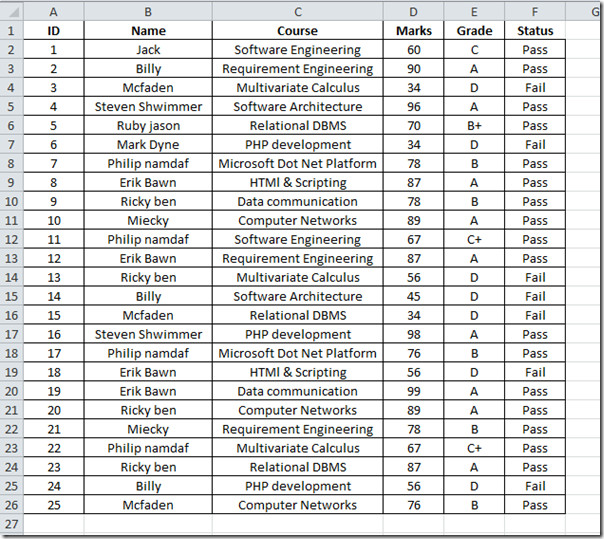
まず、各コースを選択する必要があります コース フィールド。何人の学生が同じコースを受講したか、および同じコースの学生が取得したマークの合計を知りたい。
お気づきかもしれませんが、コース名は コース フィールド、それらは互いに隣接していません。そのため、テーブル内のすべてのコース名の出現を選択し、適切な名前範囲を指定してカテゴリを作成する必要があります。
件名から始めます ソフトウェア工学 の中に コース フィールド。 複数選択する場合は、キーボードのCtrlキーを押して、セルの選択を開始します。次のスクリーンショットに示すように、Excelワークシートの左上に名前を入力して、この選択に名前範囲と呼ばれる名前を付けます。名前の範囲を指定しました ソフトウェア 選択のため。
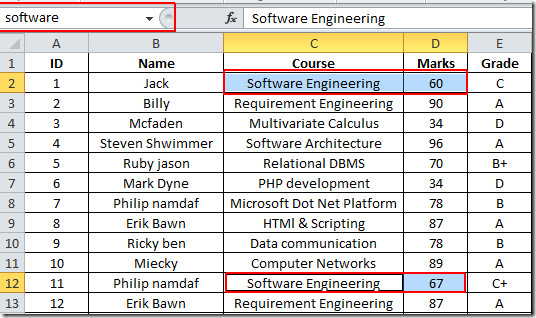
残りのサブジェクトについても同じ手順に従い、複数の行から選択して適切な名前を付けます。
名前の範囲を確認するには、 ホーム タブ、クリック に行きます。
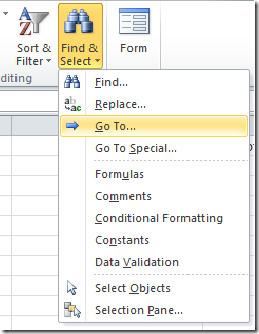
それが表示されます に行く ダイアログでは、サブジェクトとそれに対応するマークの名前の範囲を作成しました。名前の範囲を確認します DBMS ために リレーショナルDBMS 科目フィールドの科目。クリック OK 続ける。
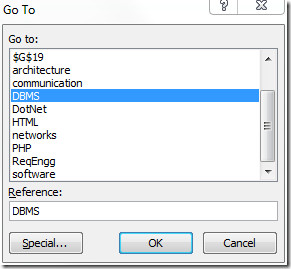
クリックすると、リレーショナルDBMSの出現箇所とマークが選択されます。
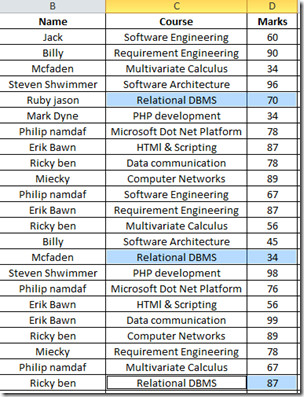
ここで、不連続な選択をより生産的な方法で使用したいと思います。以下のスクリーンショットに示すように、同じシートに新しいテーブルを作成します。
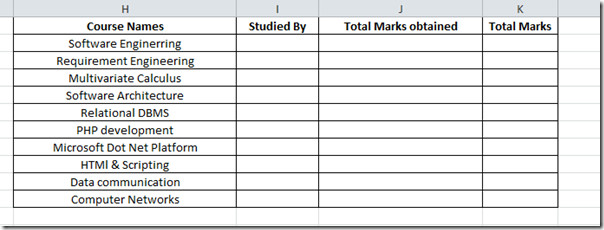
名前の範囲を使用して、セルからデータを取得します。の最初の行 によって研究 フィールド, このコースを受講した生徒の数をカウントします。そのためには、COUNT関数を使用する必要があります。
以下のスクリーンショットでわかるように、列Studed Byの最初の行に数式を追加しています。C2:C26はCourseフィールドの範囲です。要素を数えています ソフトウェア 名前の範囲はカプセル化されます。
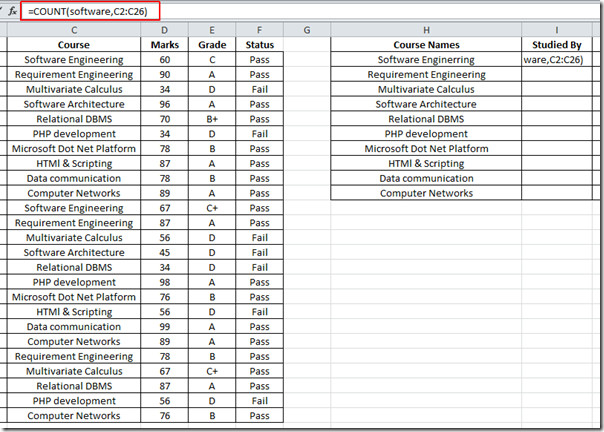
このコースを受講した生徒数を評価します。
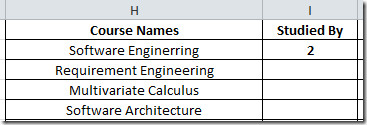
ここでフィールドに適用しますが、各コースで選択された名前の範囲を変更します。何人の学生がコースを勉強したかがわかります。
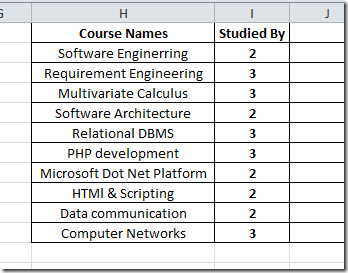
次に、特定の科目の学生が取得したマークの合計を評価します。そのために、名前の範囲をパラメーターとして使用して簡単なSUM式を作成します。
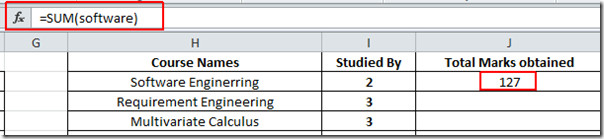
サブジェクトの対応する名前範囲を提供することにより、フィールドに適用します。次に、合計マークを計算します。このために、場所のセル値を乗算します I2(学生が学習した回数を含む) 100で、各コースには100のマークがあります。
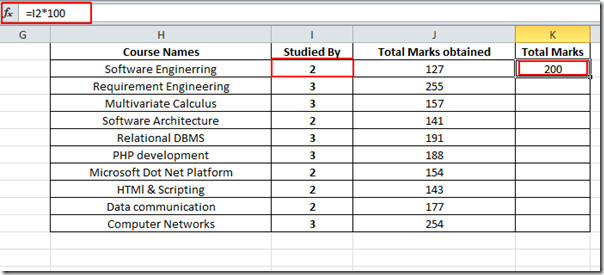
今それを適用します 合計マーク 下のスクリーンショットに示すように、セルの終わりにあるプラス記号をフィールドの下部に向かってドラッグすることにより、フィールド。
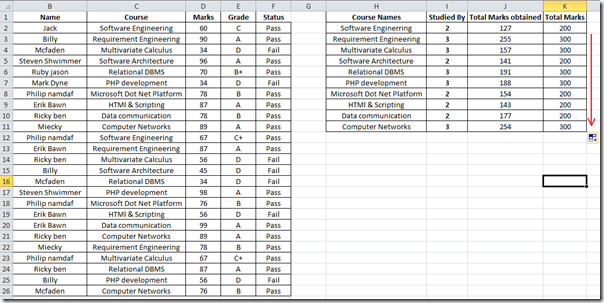
また、Excel 2010のHLOOKUP関数およびExcelのCOUNTIF関数に関する以前にレビューしたガイドを確認することもできます。













コメント